显示器自动调节亮度怎么关掉 Win10自适应亮度关闭方法
在使用Win10系统的过程中,显示器自动调节亮度可能会让人感到困扰,想要关闭这个功能,可以通过简单的操作来实现。下面就介绍一下Win10系统中关闭自适应亮度的方法,让你不再受到亮度调节的干扰。
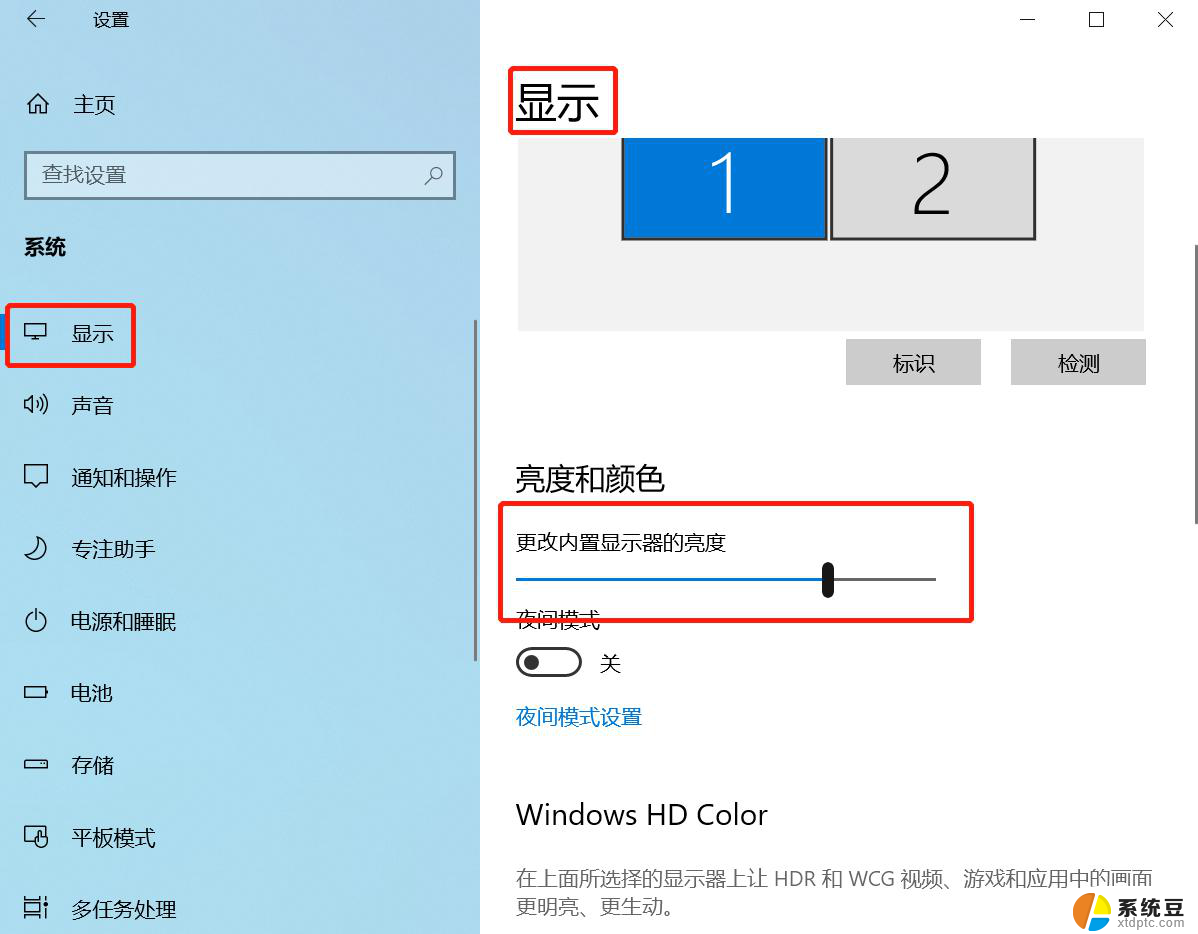
自适应亮度是一个非常简单的功能,与手机类似。一些笔记本配合 Windows 10 也可以根据周围光线强度自动调整屏幕亮度。所以不论你在白天或者晚上、在室内还是户外,在 Windows 10 的加持下,屏幕的显示都不会太暗或过亮显示。不过话虽然这么说,Windows 10 的自适应亮度功能也仅适用于相对高级的专业版和企业版。
自适应亮度对于经常带着笔记本切换不同使用环境的用户来说,相对比较有用,可以减少我们手动调节屏幕亮度的频度。不过自动让 Windows 10 进行调整和屏幕亮度切换也不是万能的,在复杂光源环境下可能会造成一些「误杀」。虽然微软没有对 Windows 10 中的自动调整亮度功能为用户留出调整和优化余地,但我们还是可以轻松选择对其进行启用或禁用。
启用或禁用Windows 10亮度自适应
要启用或禁用 Windows 10 亮度自适应,只需在「控制面板」的「高级电源设置」中进行手动更改即可。步骤如下:
1、打开「控制面板」—「系统和安全」—「电源选项」,点击你 PC 当前使用电源计划右侧的「更改计划设置」
2、点击「更改高级电源设置」选项
3、在高级设置中将「显示」树下的「启用自适应亮度」改为关闭状态即可。
注意:如果你找不到「启用自适应亮度」选项,很有可能是你的笔记本并未内置环境光线传感器,所以就没这个功能咯。
如果你按上述步骤操作之后屏幕亮度还是会自动切换,则需要强制手动禁用 Sensor Monitoring Service(传感器监控服务):
1、按下 Windows + R 快捷键打开「运行」— 执行 services.msc 打开服务管理器
2、找到 Sensor Monitoring service 服务后双击将其禁用即可。
如果你要寻找类似于 iPhone 中 Night Shift 夜间模式的解决方案,亮度自适应功能肯定不适用。推荐大家尝试使用 f.lux 小工具,它不仅有 Linux 版同时还有 Windows 版本发布。
以上就是如何关闭显示器自动调节亮度的全部内容,如果还有不清楚的用户可以参考以上小编的步骤进行操作,希望对大家有所帮助。
显示器自动调节亮度怎么关掉 Win10自适应亮度关闭方法相关教程
- 显示器自动调整怎么关闭 Win10关闭自适应亮度的步骤
- win10显示器亮度怎么调节 Win10系统如何手动调整屏幕亮度
- windows10笔记本电脑屏幕亮度怎么调 笔记本显示屏亮度调节方法
- window10怎样调低显示器亮度 电脑屏幕怎么调节光亮度
- w10调节亮度 Win10系统如何手动调整屏幕亮度
- 调整亮度的快捷键 新版WIN10调节屏幕亮度的方法
- 台式怎么调节屏幕亮度 win10 台式电脑 如何调整屏幕亮度
- windows10笔记本电脑怎么调屏幕亮度 笔记本显示屏亮度调节方法
- w10的屏幕亮度怎么调 Win10系统如何调整屏幕亮度的快捷方法
- 电脑显示屏亮度调节怎么操作win10 Win10系统如何调整屏幕亮度的快捷键
- windows开机很慢 win10开机破8秒的实用技巧
- 如何将软件设置成开机自动启动 Win10如何设置开机自动打开指定应用
- 为什么设不了锁屏壁纸 Win10系统锁屏壁纸无法修改怎么处理
- win10忘了开机密码怎么进系统 Win10忘记密码怎么办
- win10怎样连接手机 Windows10 系统手机连接电脑教程
- 笔记本连上显示器没反应 win10笔记本电脑连接显示器黑屏
win10系统教程推荐
- 1 windows开机很慢 win10开机破8秒的实用技巧
- 2 如何恢复桌面设置 win10怎样恢复电脑桌面默认图标
- 3 电脑桌面不能显示全部界面 win10屏幕显示不全如何解决
- 4 笔记本连投影仪没有声音怎么调 win10笔记本投影投影仪没有声音怎么解决
- 5 win10笔记本如何投影 笔记本投屏教程
- 6 win10查找隐藏文件夹 Win10隐藏文件查看方法
- 7 电脑自动开机在哪里设置方法 Win10设置每天定时自动开机
- 8 windows10找不到win7打印机 Win10系统电脑如何设置共享Win7主机的打印机
- 9 windows图标不显示 Win10任务栏图标不显示怎么办
- 10 win10总显示激活windows 屏幕右下角显示激活Windows 10的解决方法